Часто задаваемые вопросы
| Frequently Asked Questions | Write an email | close |
| Frequently Asked Questions | Write an email | close |
Настоящий документ описывает синхронизацию приложений 1С:Бухгалтерия 8 , редакция 3.0, и 1С:Зарплата и управление персоналом 8, редакция 3.0, в сервисе «1С:Предприятие 8 через Интернет».
Смотрите видеоинструкцию, подготовленную партнером 1С фирмой АРГОС КОНСАЛТ:
2. Настройка отображения зарплаты в бухгалтерском учете
3. Создание резервных копий приложений
4. Включение и настройка синхронизации
5. Как проверить правильность синхронизации
6. Как запустить синхронизацию приложений вручную
7. Как отключить синхронизацию
8. Проверка бухгалтером начислений заработной платы
9. О переносе данных об учете зарплаты и кадров из приложения 1С:Бухгалтерия 8
Если в сервисе «1С:Предприятие 8 через Интернет» настроить синхронизацию двух приложений, то документы и записи справочников, которые вводятся или изменяются в одном приложении, будут автоматически передаваться в другое приложение во время периодических сеансов синхронизации данных.
Синхронизация приложений 1С:Бухгалтерия 8 и 1С:Зарплата и управление персоналом 8 позволяет обеспечить:
До включения механизма синхронизации данных между приложениями 1C:Зарплата и управление персоналом 8 и 1C:Бухгалтерия 8 необходимо выполнить настройку отражения зарплаты в бухгалтерском учете в этих приложениях.
В приложении 1С:Бухгалтерия 8:
В приложении 1С:Зарплата и управление персоналом 8:
Если настройка отражения зарплаты в бухгалтерском учете вызывает затруднения, рекомендуем обратиться к своей обслуживающей организации — партнеру фирмы «1С».
Перед настройкой синхронизации приложений 1C:Бухгалтерия 8 и 1C:Зарплата и управление персоналом 8, рекомендуется сохранить резервные копии этих приложений.
О том, как можно создать резервные копии приложений, рассказывается в статьях:
Чтобы настроить синхронизацию приложений 1C:Зарплата и управление персоналом 8 и 1C:Бухгалтерия 8, выполните следующие действия.
Войдите в сервис и запустите приложение 1C:Зарплата и управление персоналом 8.

Выберите в строке меню приложения пункт Администрирование, затем в выведенном меню выберите пункт Настройки синхронизации данных:
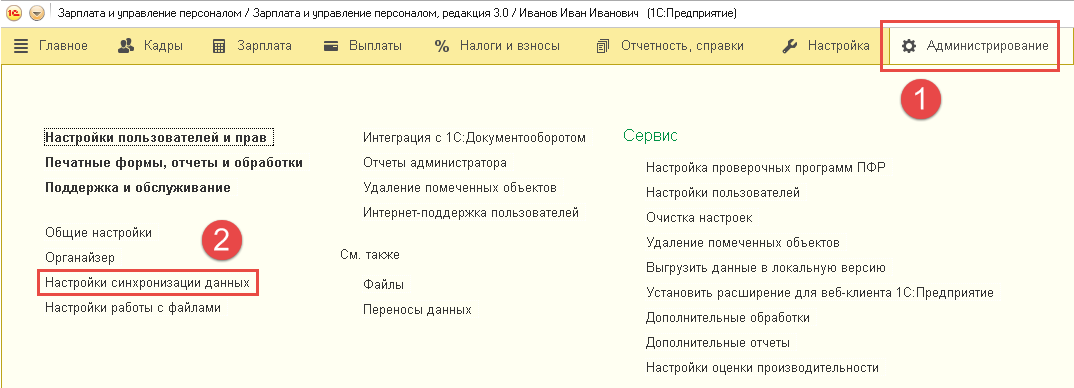
В открывшейся форме Настройки синхронизации данных выберите ссылку Синхронизация данных:
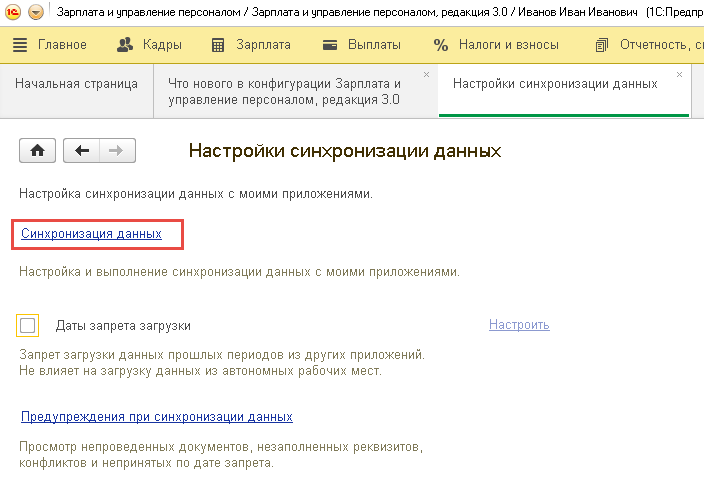
Если установить флажок Даты запрета загрузки и нажать ссылку Настроить, можно установить дату, до которой документы в это приложение при синхронизации передаваться не будут.
Откроется форма Синхронизация данных с моими приложениями. Здесь следует выделить приложение, с которым надо настроить синхронизацию данных (Бухгалтерия предприятия) и нажать кнопку Настроить.
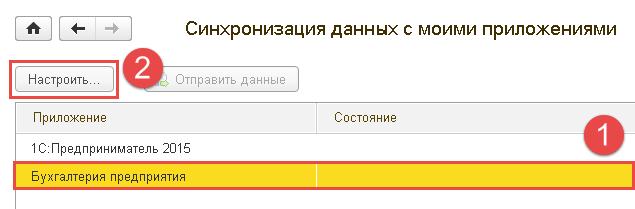
Откроется окно мастера настройки синхронизации, в котором описаны правила синхронизации данных:
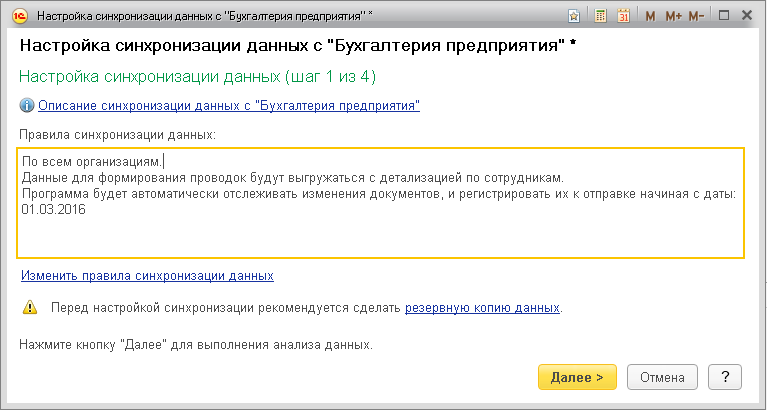
Если указанные в окне мастера правила синхронизации менять не требуется, следует нажать кнопку Далее >>. А если правила синхронизации требуется поменять, нужно перейти по гиперссылке Изменить правила синхронизации данных и изменить эти правила.
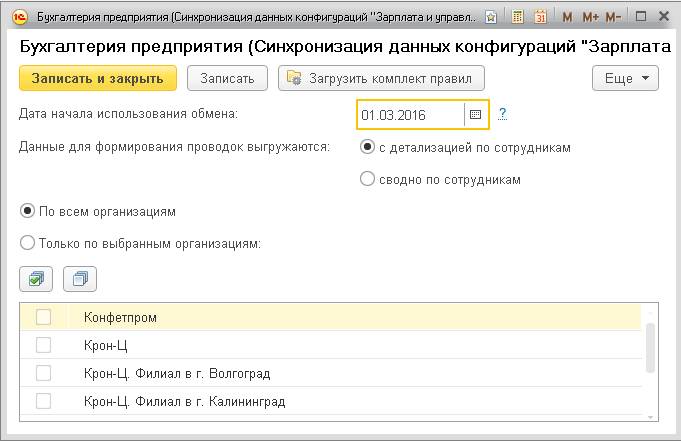
Здесь можно указать, данные каких организаций участвуют в обмене, следует ли выгружать данные для формирования проводок с детализацией по сотрудникам, задать начальную дату обмена, загрузить свои правила обмена. После задания правил обмена следует нажать кнопку Записать и закрыть, чтобы сохранить изменения. И затем нажать кнопку Далее >>.
После нажатия кнопки Далее >> начнется процесс синхронизации данных. На первом этапе будут определены правила сопоставления данных программ.
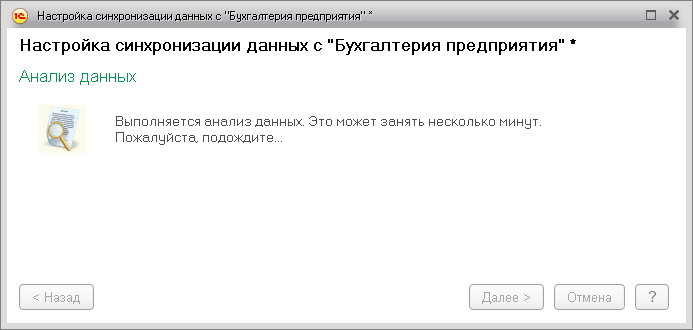
Через некоторое время будет выведено окно с результатами сопоставления данных программ.
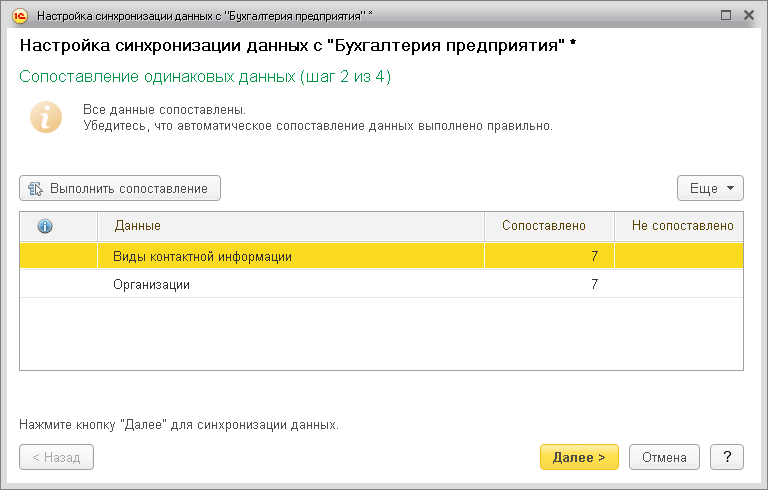
При необходимости можно нажать кнопку Выполнить сопоставление и задать вручную правила сопоставления данных программ.
После нажатия кнопки Далее >> процесс синхронизации данных продолжится. Через некоторое время будет выведено сообщение о том, что можно продолжить работу в приложении, не дожидаясь окончания синхронизации.
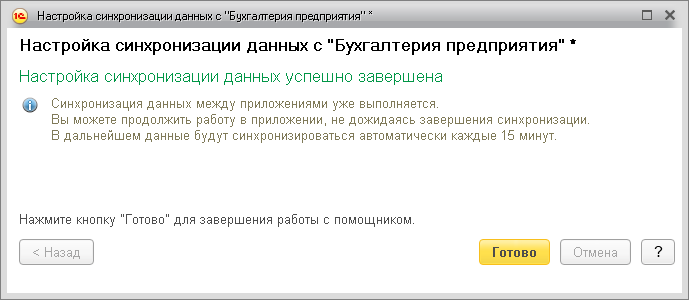
Здесь следует нажать кнопку Готово.
После этого сервис «1С:Предприятие 8 через Интернет» будет автоматически, по заданному расписанию, выполнять синхронизацию приложений 1C:Зарплата и управление персоналом 8 и 1C:Бухгалтерия 8.
Синхронизацию приложений 1C:Зарплата и управление персоналом 8 и 1C:Бухгалтерия 8 можно таким же образом включить и в приложении 1C:Бухгалтерия 8.
Если включена синхронизация, следует проверять на форме Синхронизация данных с моими приложениями (она выводится при выборе пунктов меню Администрирование | Синхронизация данных), не возникло ли проблем при синхронизации данных. Если проблемы возникли, об этом будет выведено сообщение.
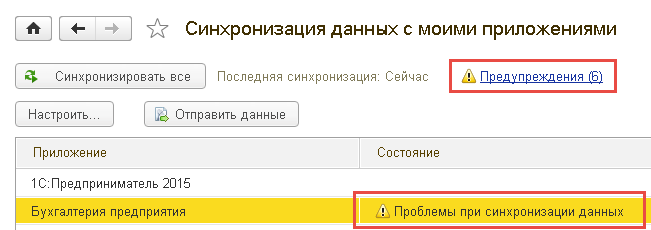
В таких случаях следует перейти по гиперссылке Предупреждения. Будет выведена форма Предупреждения при синхронизации данных:
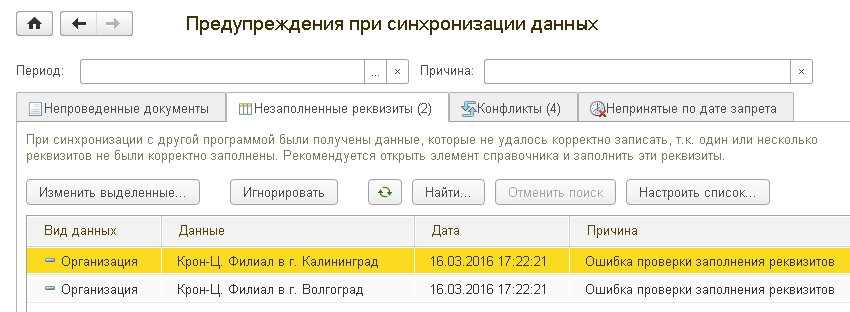
На этой форме есть 4 вкладки:
На ярлычке каждой вкладки в скобках показано количество предупреждений на этой вкладке.
Рекомендуется просмотреть все предупреждения и исправить причины ошибок.
Проблемы с данными, переданными при синхронизации, показываются в том приложении, в которое переданы данные. То есть, в приложении 1C:Бухгалтерия 8 будут показаны проблемы с данными, полученными из приложения 1C:Зарплата и управление персоналом 8 (если такие проблемы возникнут). А в приложении 1C:Зарплата и управление персоналом 8 — проблемы с данными, полученными из приложения 1C:Бухгалтерия 8 (если такие проблемы возникнут). Поэтому необходимо проверять, не возникли ли проблемы при синхронизации, и в приложении 1C:Бухгалтерия 8, и в приложении 1C:Зарплата и управление персоналом 8.
Если в сервисе «1С:Предприятие 8 через Интернет» настроена синхронизация пары приложений, то сервис автоматически выполняет синхронизацию этих приложений по заданному расписанию (по умолчанию — каждые 15 минут).
Однако при необходимости Вы можете в любой момент вручную запустить синхронизацию приложений.
Войдите в сервис и запустите приложение 1C:Зарплата и управление персоналом 8 или приложение 1С:Бухгалтерия 8.

Выберите в меню приложения пункт Администрирование — Настройки синхронизации данных.
В открывшейся форме Настройки синхронизации данных перейдите по гиперссылке Синхронизация данных.
В открывшейся форме Синхронизация данных с моими приложениями нажмите кнопку Синхронизировать все. Сервис «1С:Предприятие 8 через Интернет» начнет синхронизацию приложения со всеми другими приложениями сервиса, для которых была настроена синхронизация:
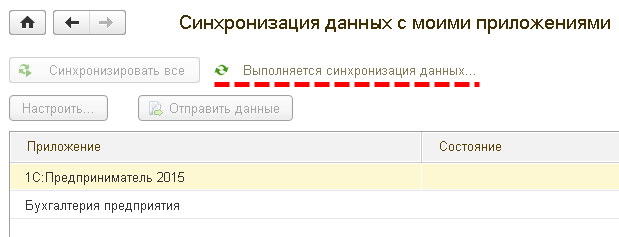
При необходимости синхронизацию приложений можно отключить. Для этого нужно выполнить следующие действия:
Если впоследствии понадобится снова включить синхронизацию приложений, ее надо будет заново настраивать, как об этом описано в п. 4 выше.
После синхронизации данных приложений 1C:Бухгалтерия 8 и 1C:Зарплата и управление персоналом 8 в приложении 1C:Бухгалтерия 8 могут быть автоматически сформированы проводки, отражающие в бухгалтерском учете сведения о начислениях заработной платы, страховых взносов, и иных платежей. Но часто требуется, чтобы проводки формировались только по разрешению бухгалтера.
Для выбора нужного режима формирования проводок в документе Отражение зарплаты в бухгалтерском учете предусмотрен флажок Зарплата отражена в бухгалтерском учете пользователем.
Если расчетчик заработной платы устанавливает в приложении 1C:Зарплата и управление персоналом 8 этот флажок в документе Отражение зарплаты в бухгалтерском учете, то после синхронизации в приложении 1C:Бухгалтерия 8 на основании переданного документа Отражение зарплаты в бухгалтерском учете будут сформированы проводки, отражающие в бухгалтерском учете сведения о начислениях заработной платы, страховых взносов и иных платежей.
Если же этот флажок расчетчиком заработной платы не был установлен, то:
В настоящее время синхронизация приложений 1С:Бухгалтерия 8 и 1С:Зарплата и управление персоналом 8 реализована исходя из предположения, что учет зарплаты и кадров ведется в приложении 1С:Зарплата и управление персоналом 8.
Однако некоторые пользователи сначала ведут учет зарплаты и кадров в приложении 1С:Бухгалтерия 8, а потом решают перейти к использованию для этой цели приложения 1С:Зарплата и управление персоналом 8. В этом случае необходимо:
В приложении 1С:Бухгалтерия 8 в разделе меню Зарплата и кадры включить режим Во внешней программе.
Синхронизация данных между приложениями 1C:Бухгалтерия 8 и 1C:Зарплата и управление персоналом 8 является двусторонней. При синхронизации в каждое приложение передаются те документы и справочные данные, которые используются в этом приложении и были изменены или добавлены в другом приложении.
Подробные сведения о том, какие данные передаются при синхронизации приложений 1C:Бухгалтерия 8 и 1C:Зарплата и управление персоналом 8 приведены в статье по ссылке.

 The connection with Service Manager is being established. Please wait.
The connection with Service Manager is being established. Please wait.